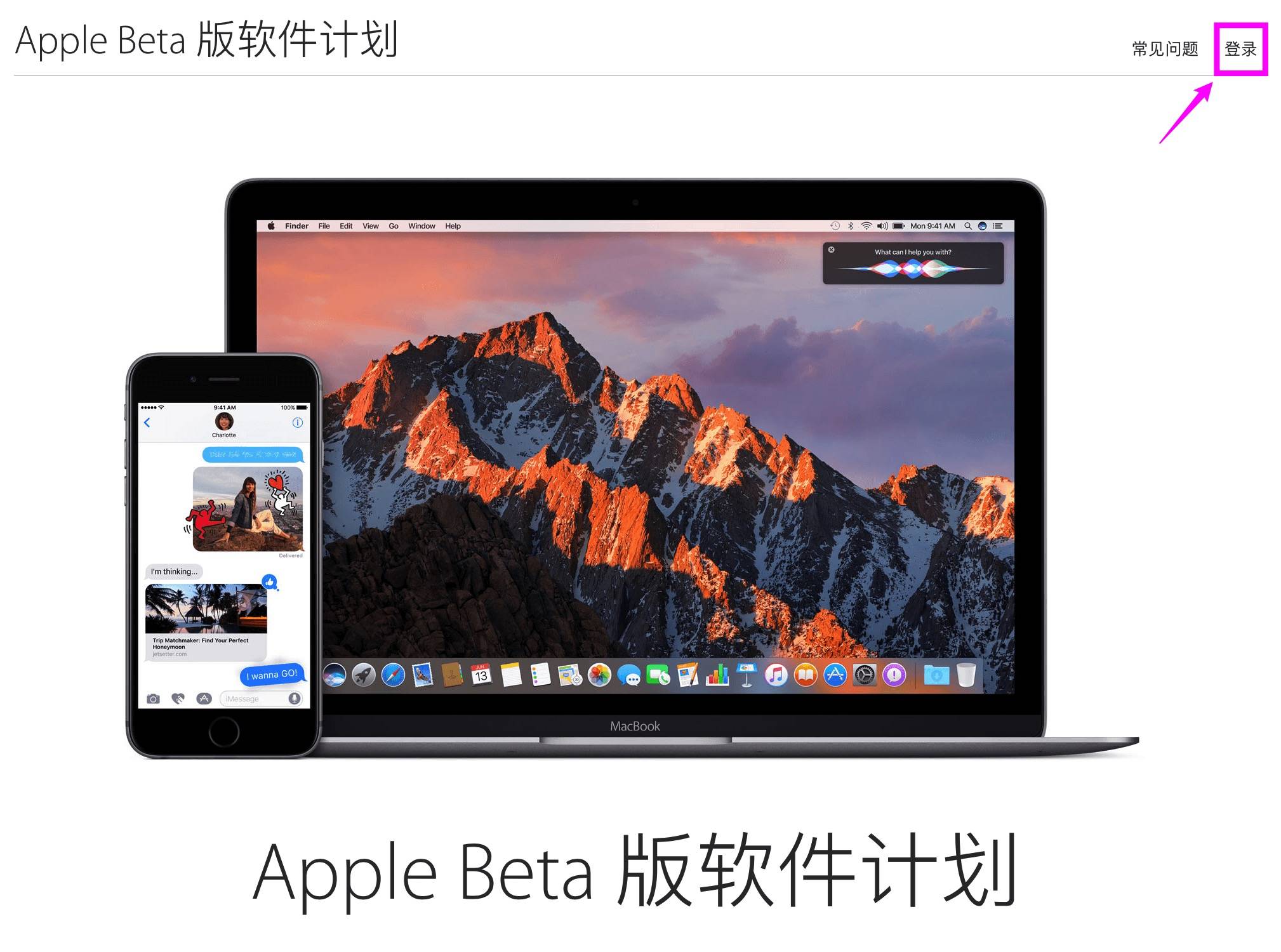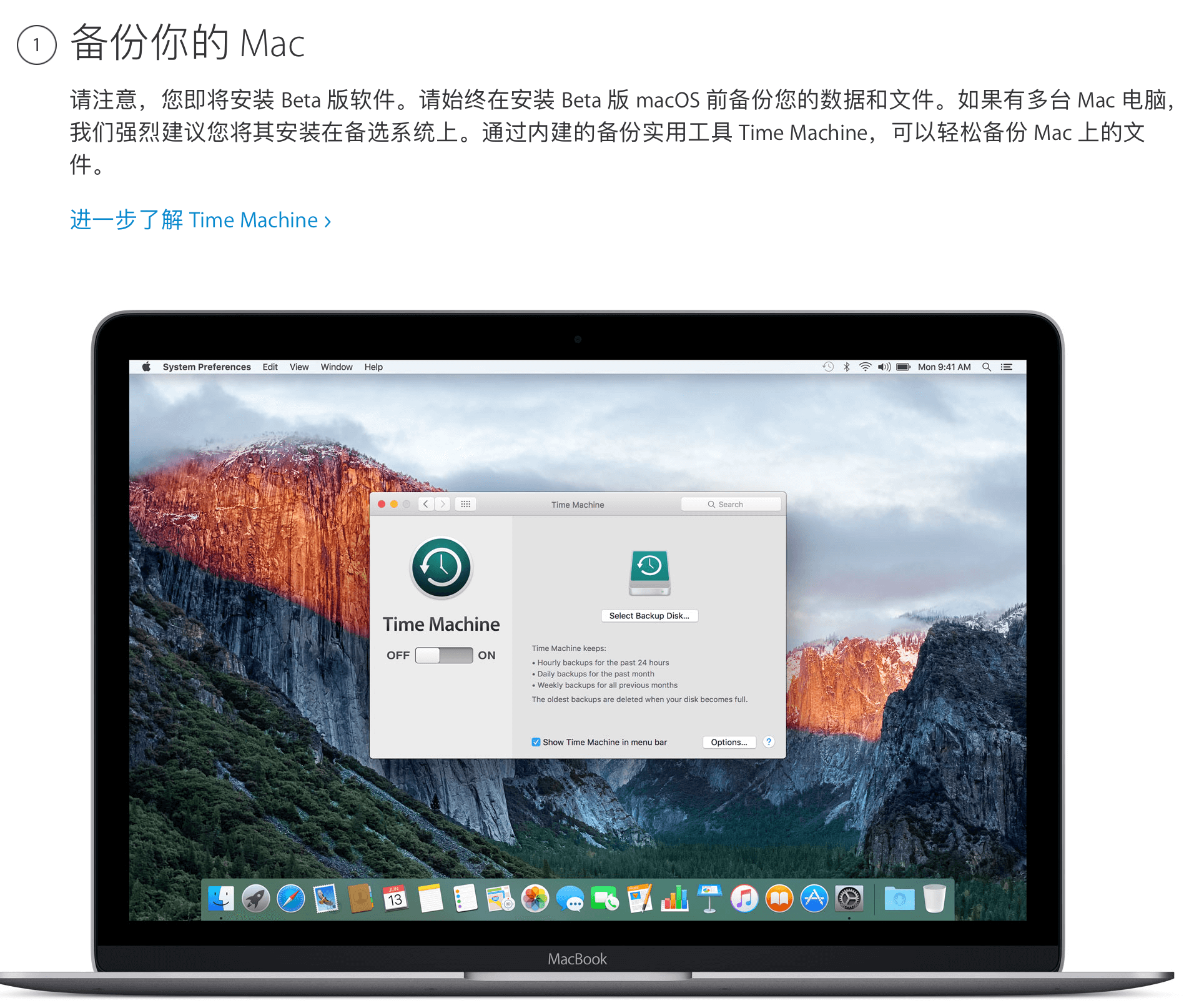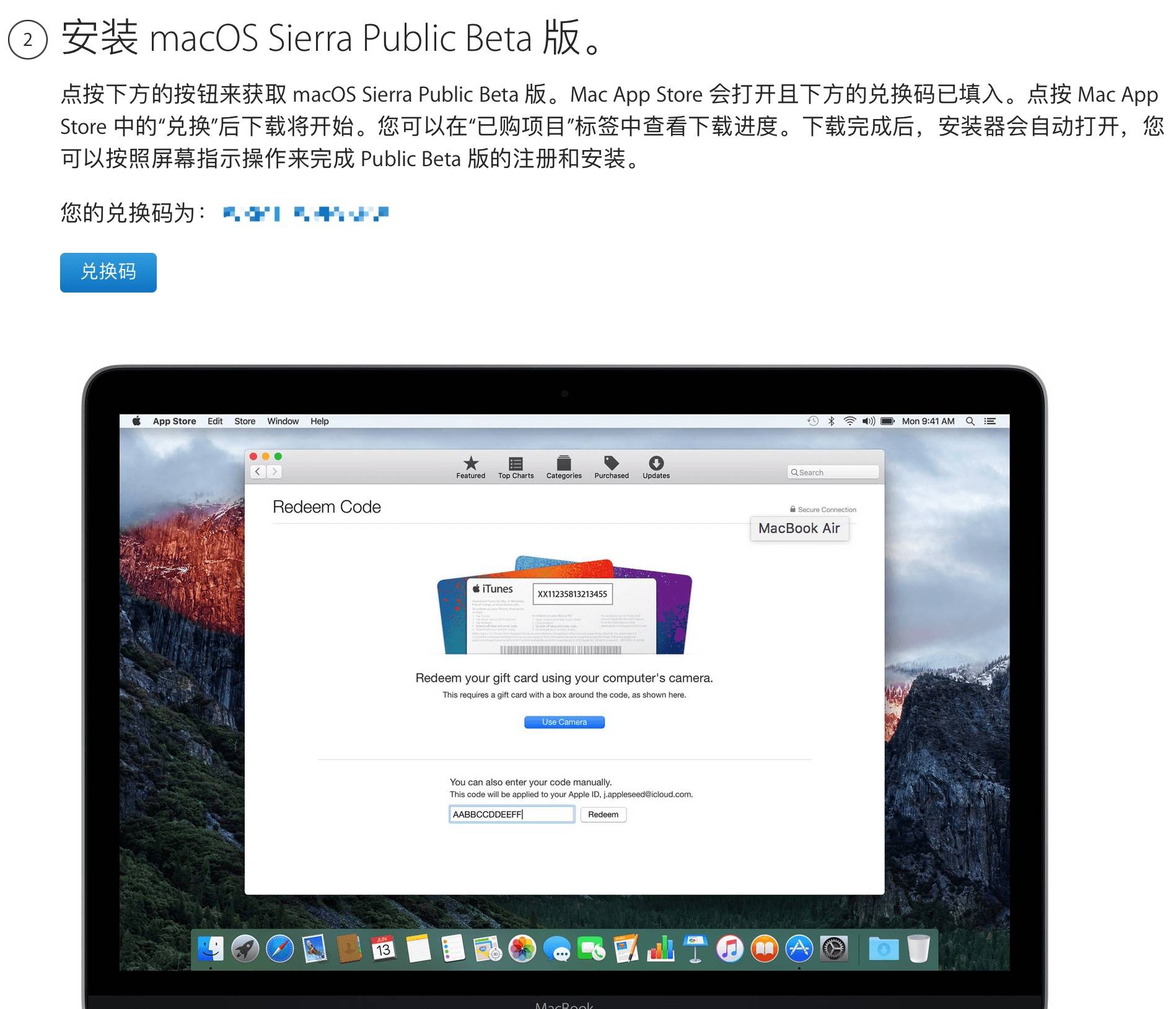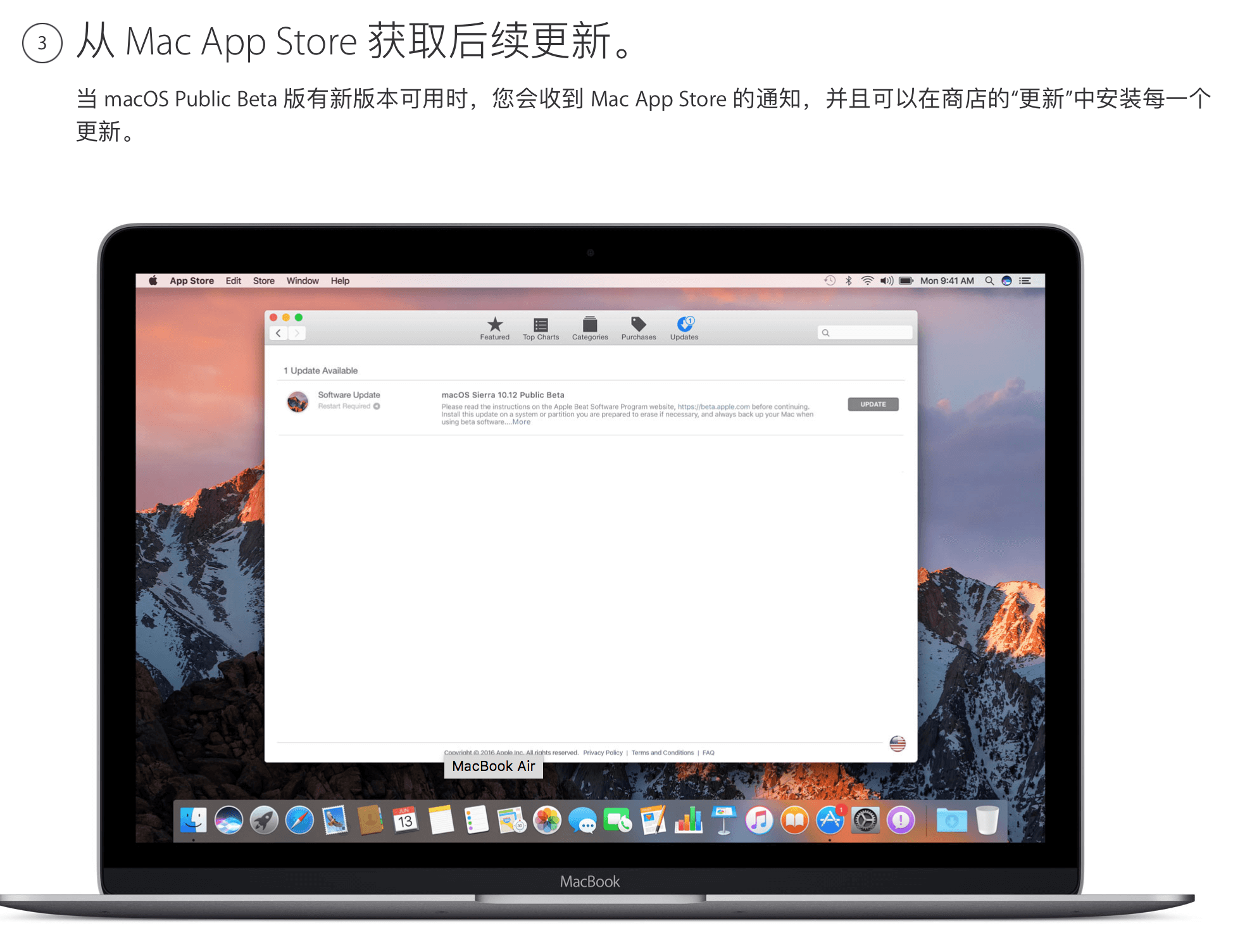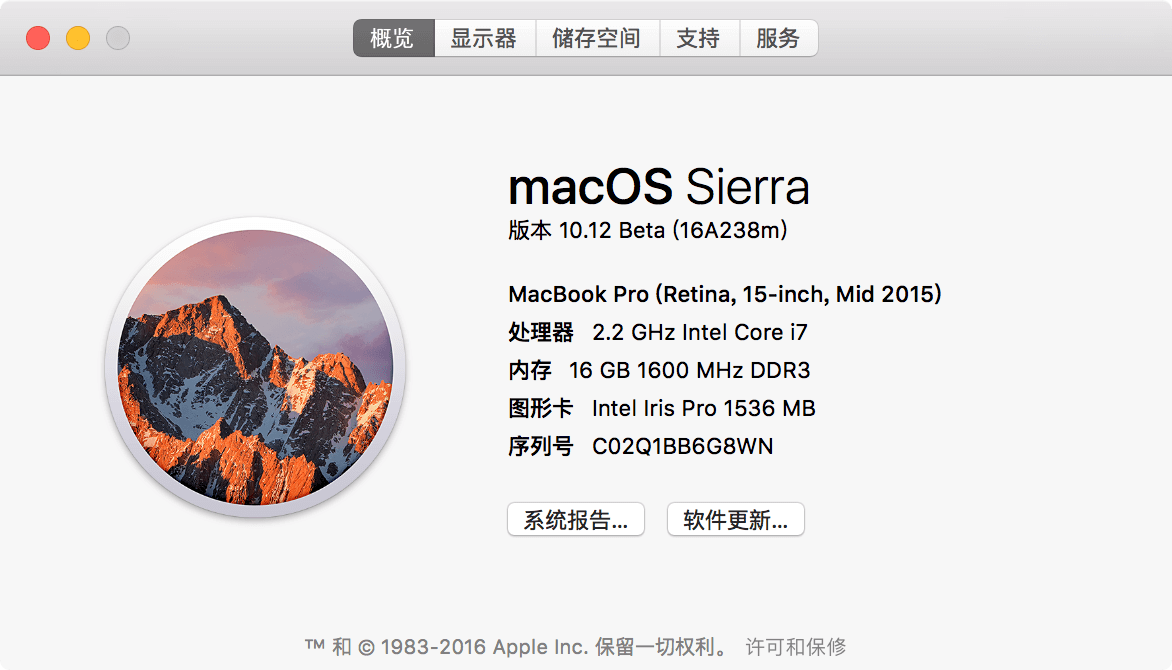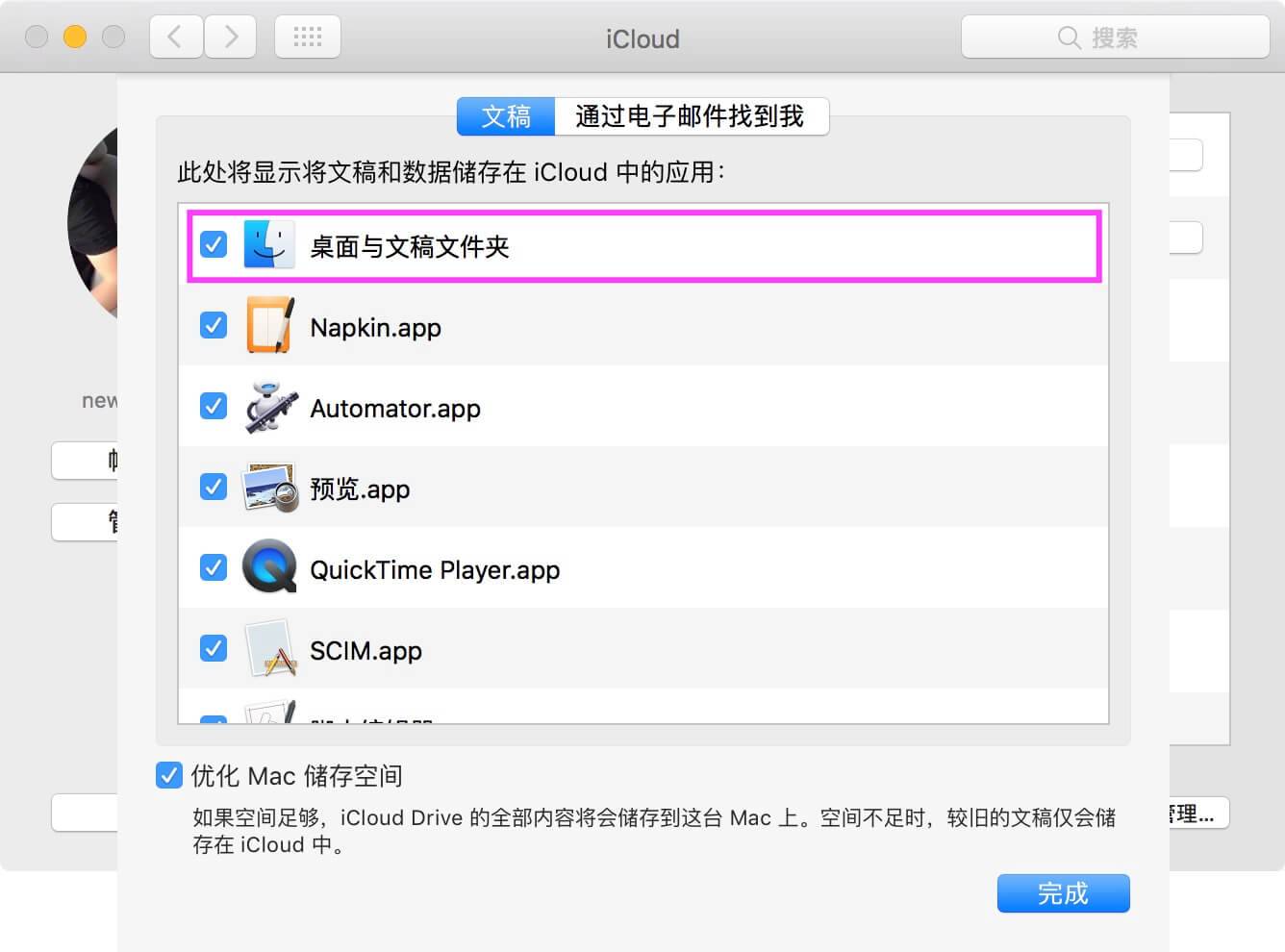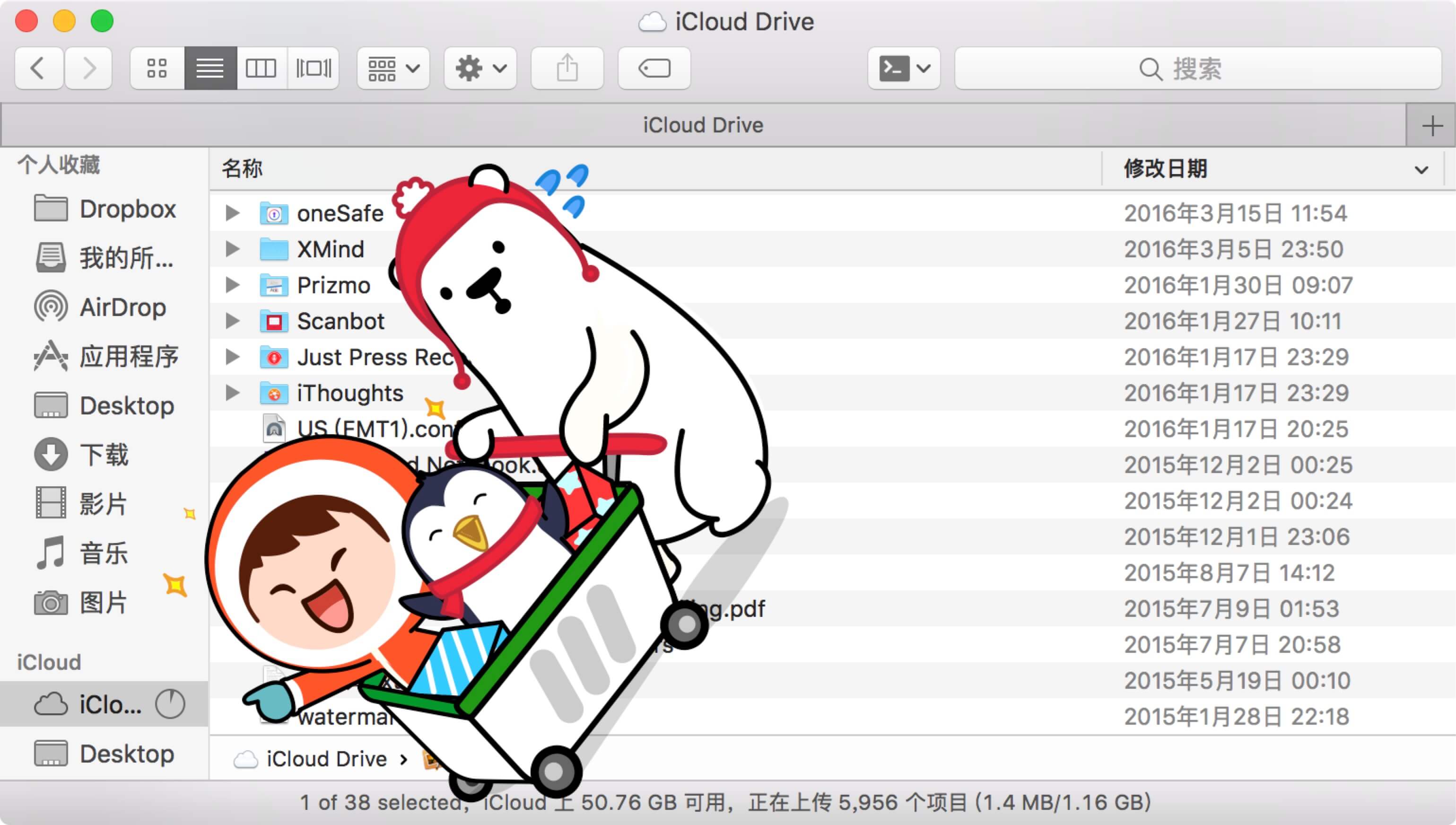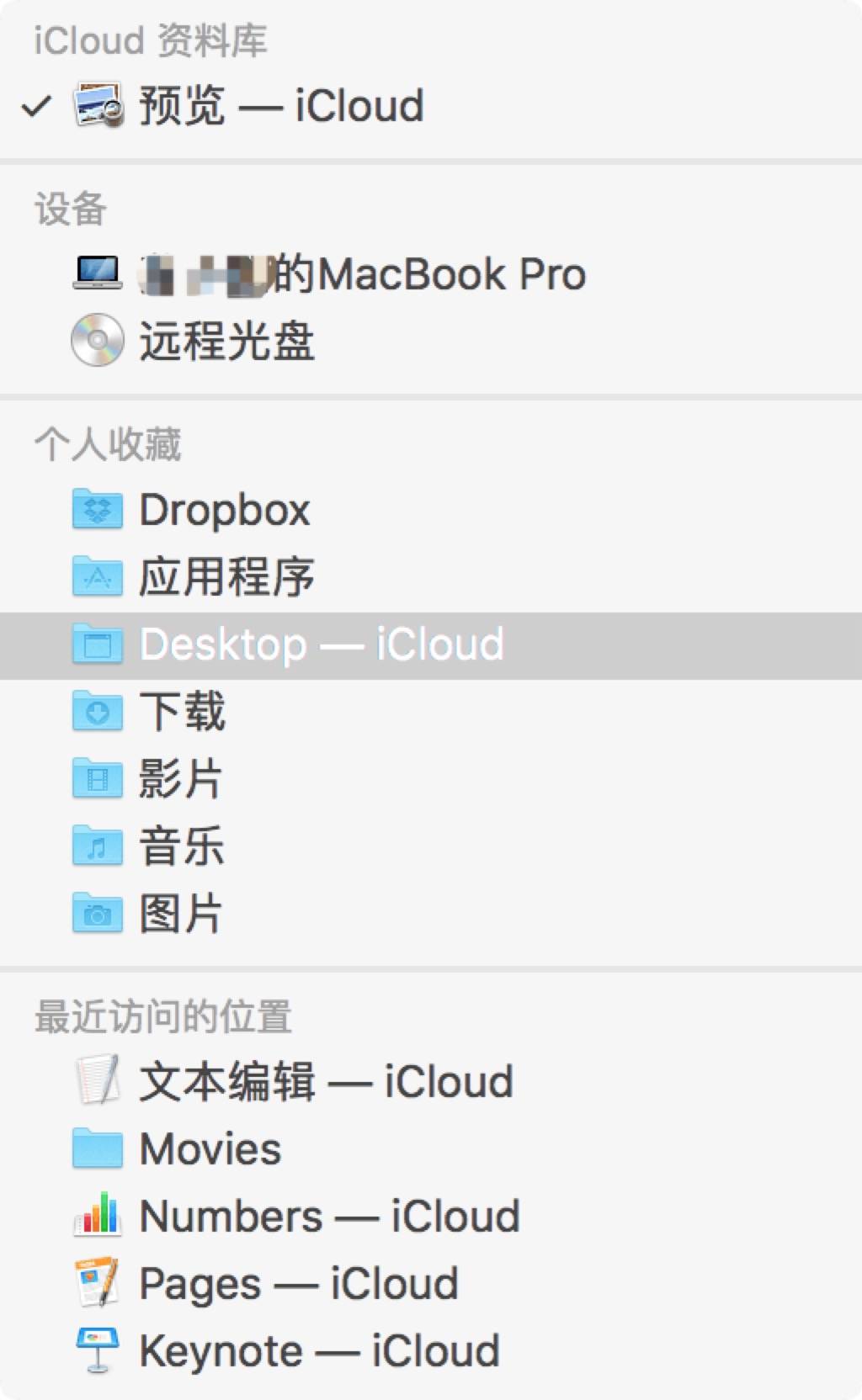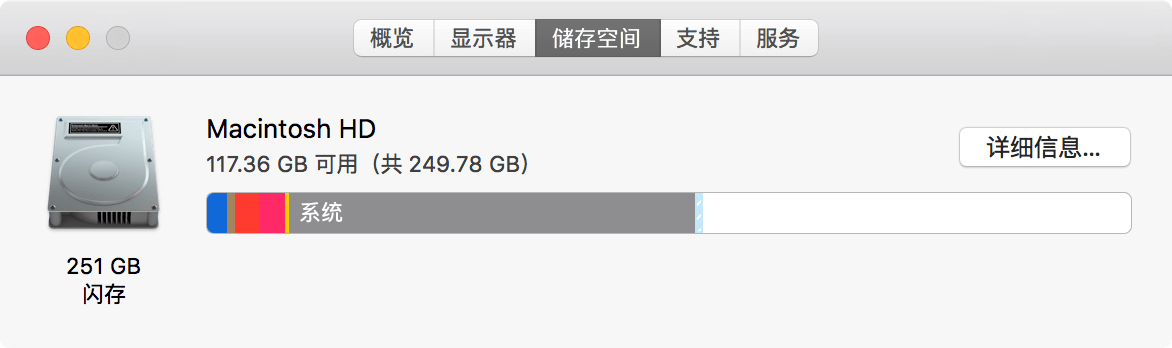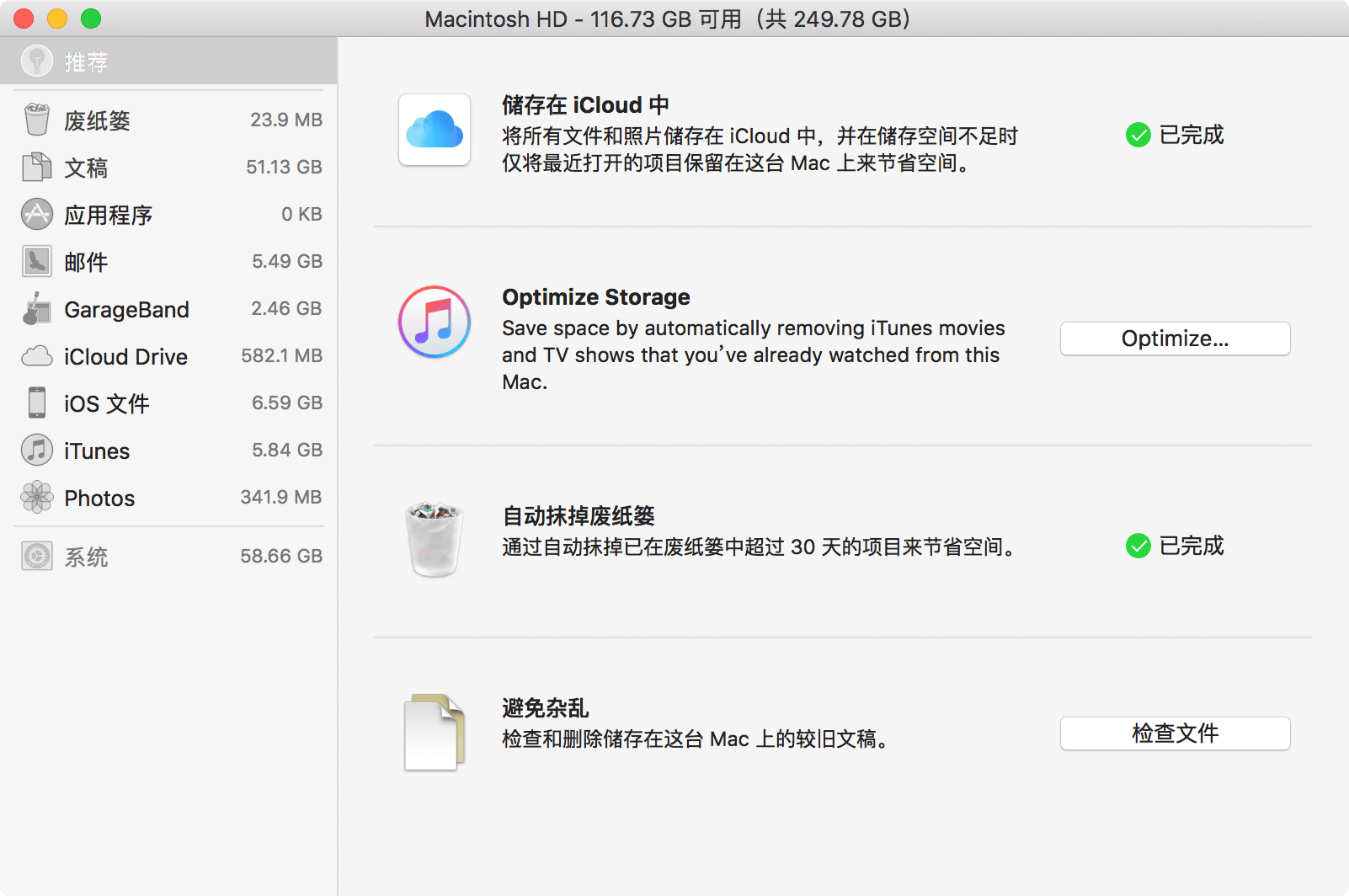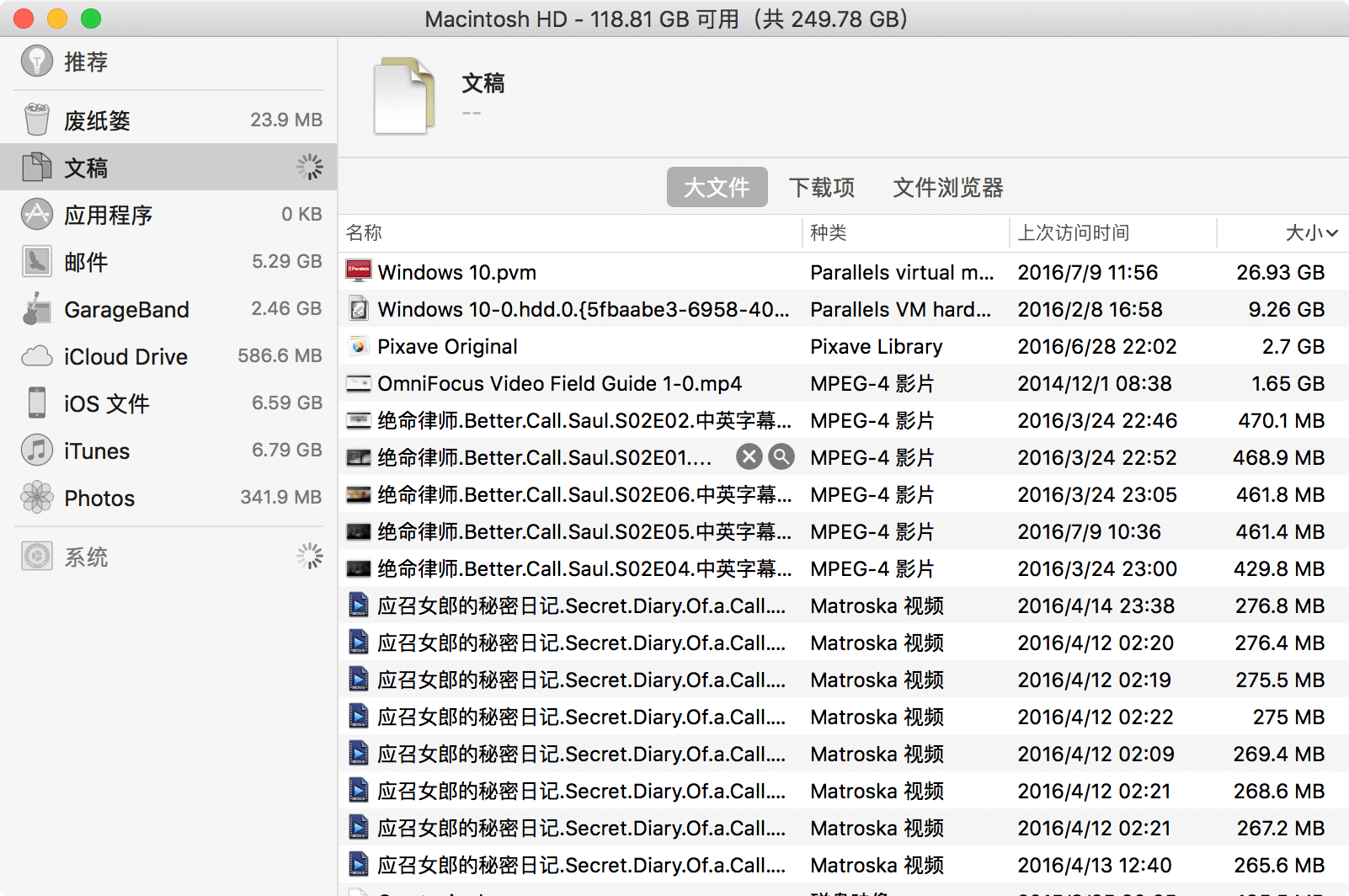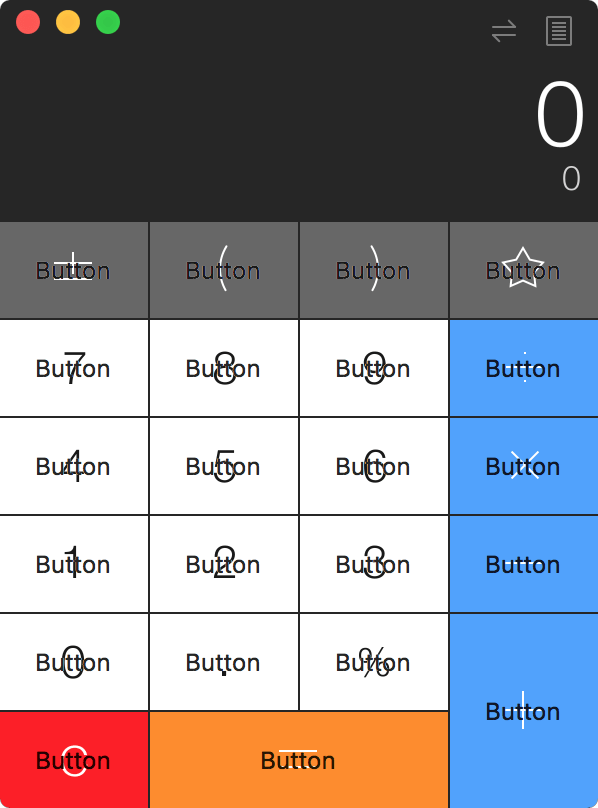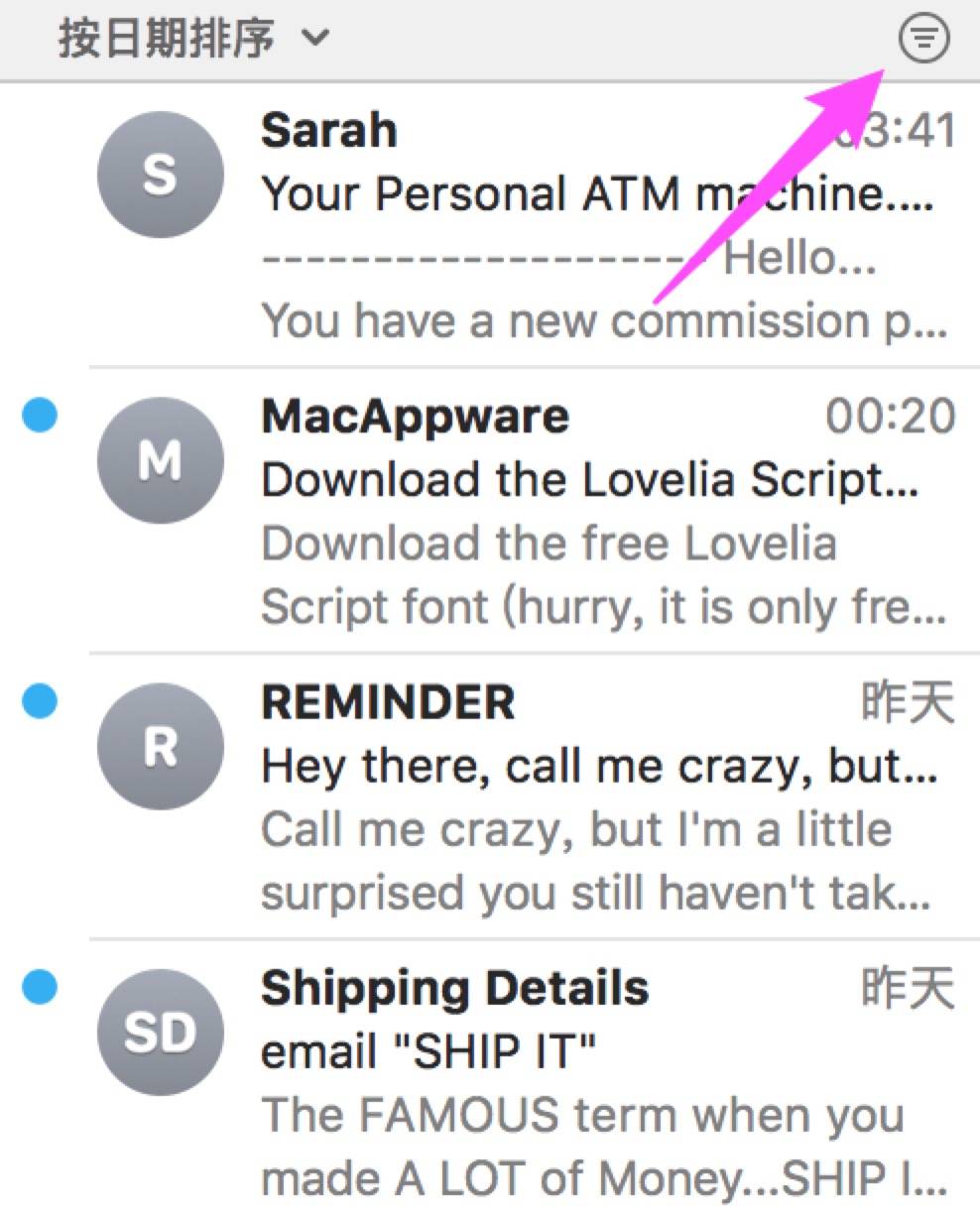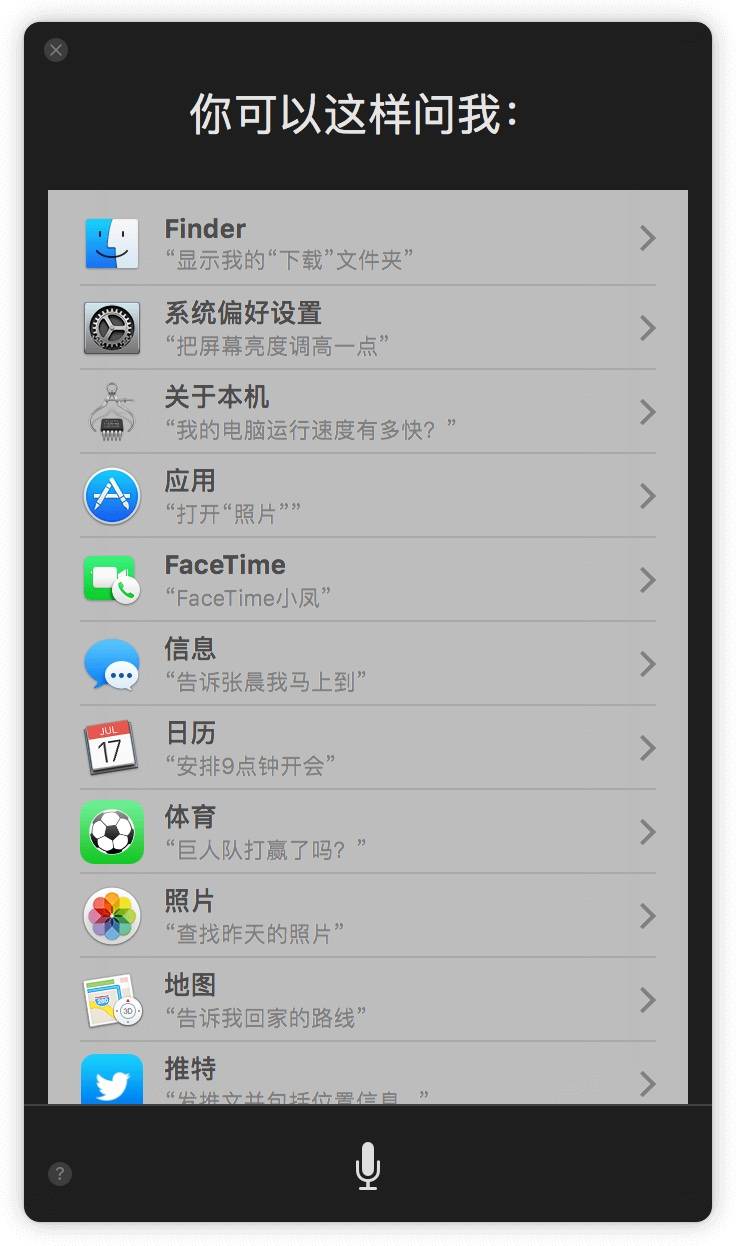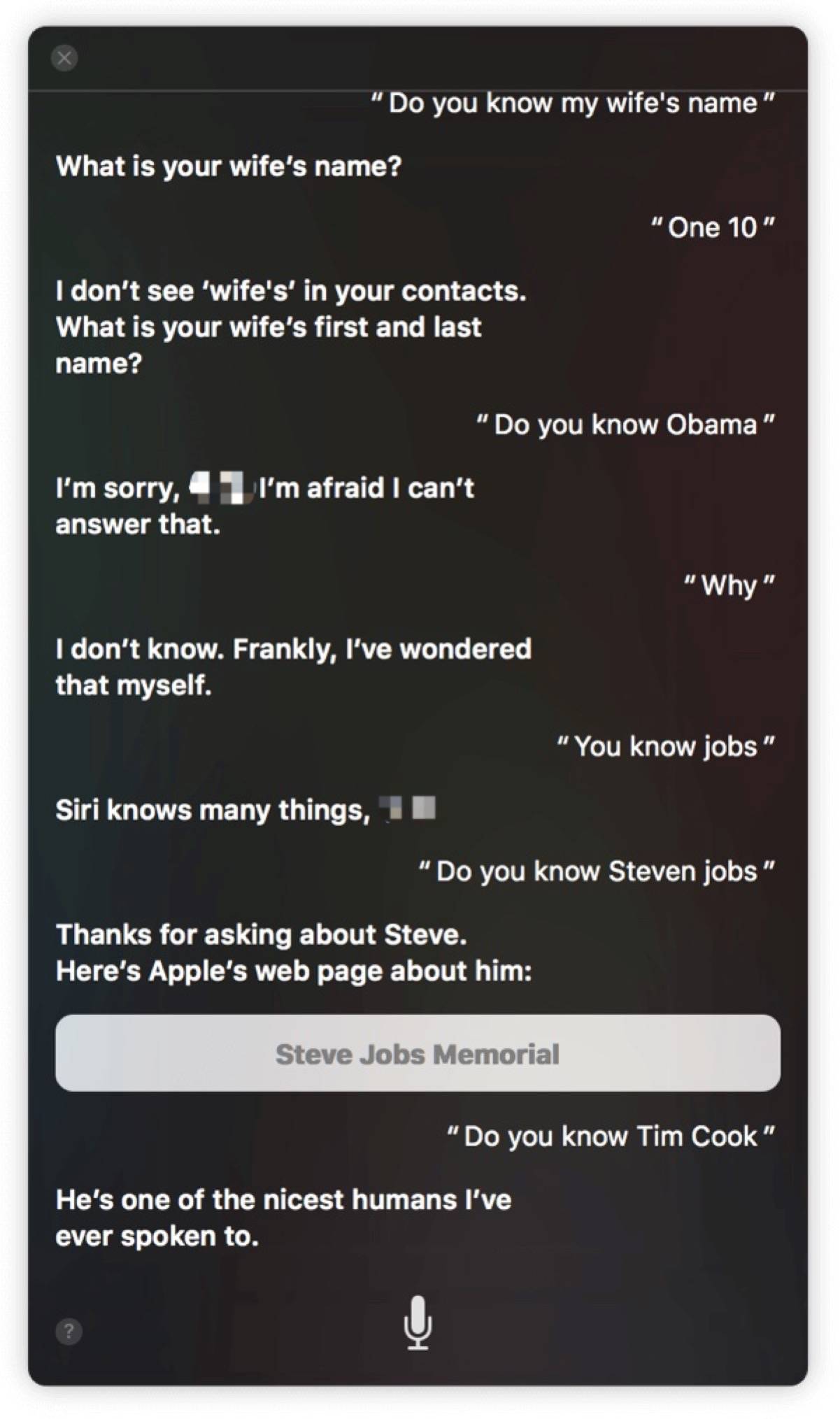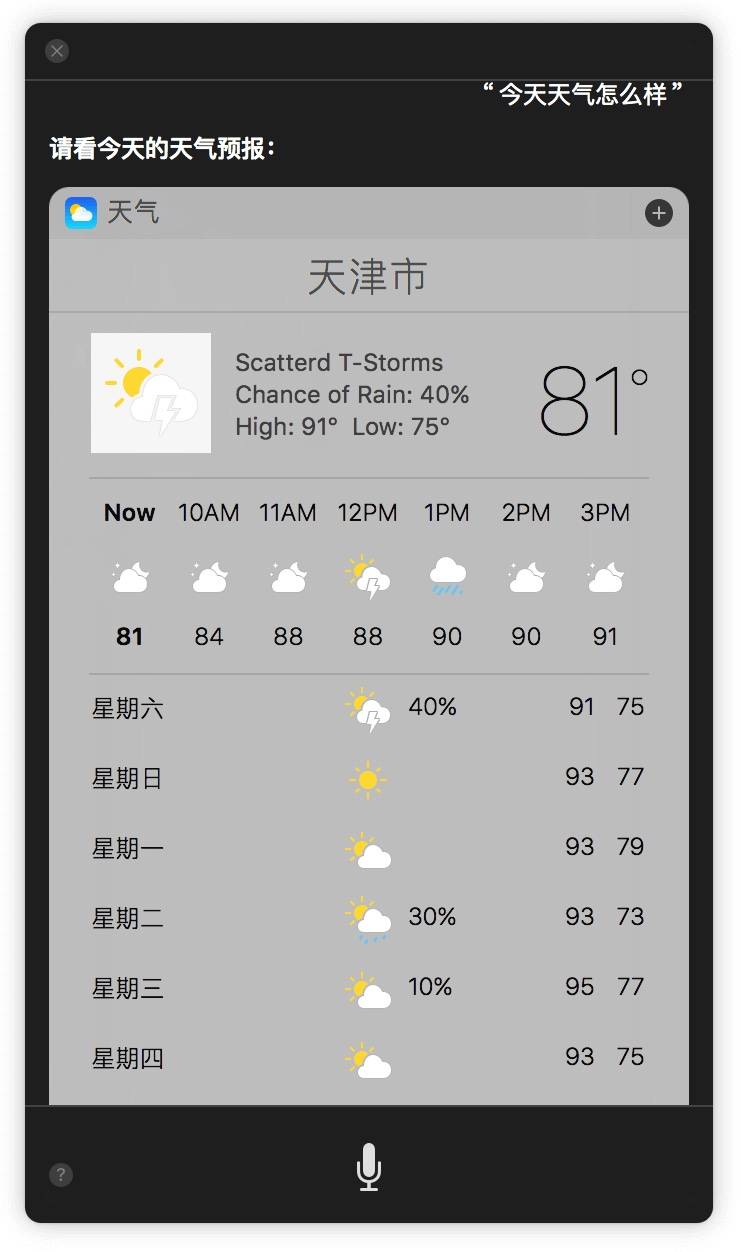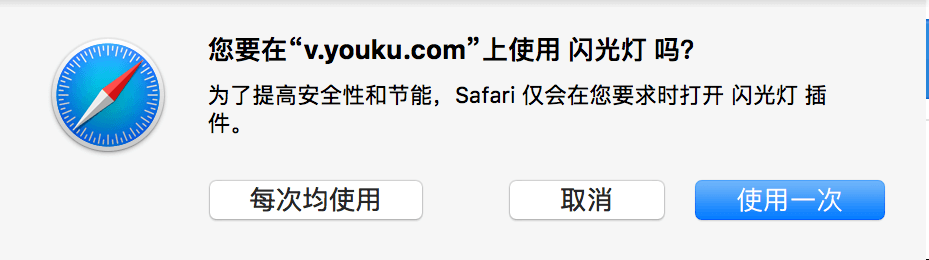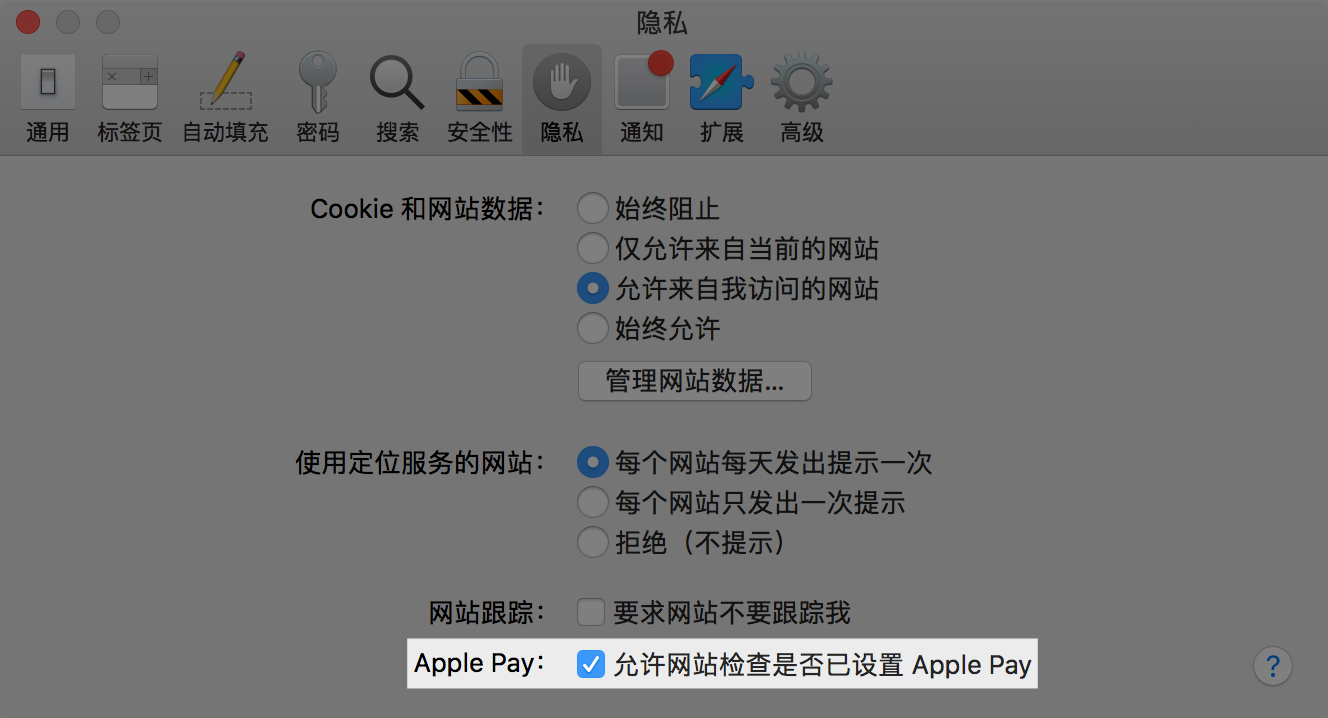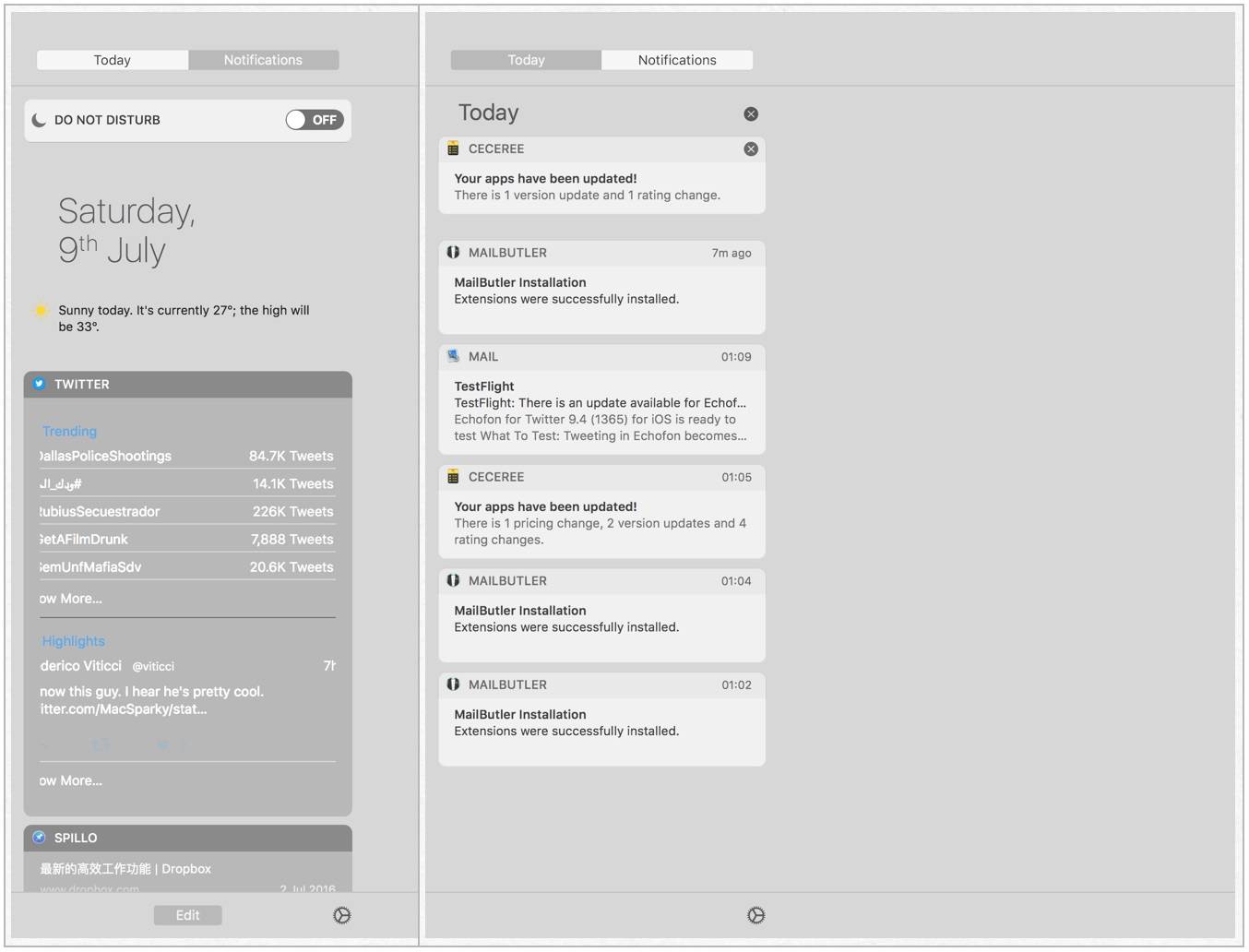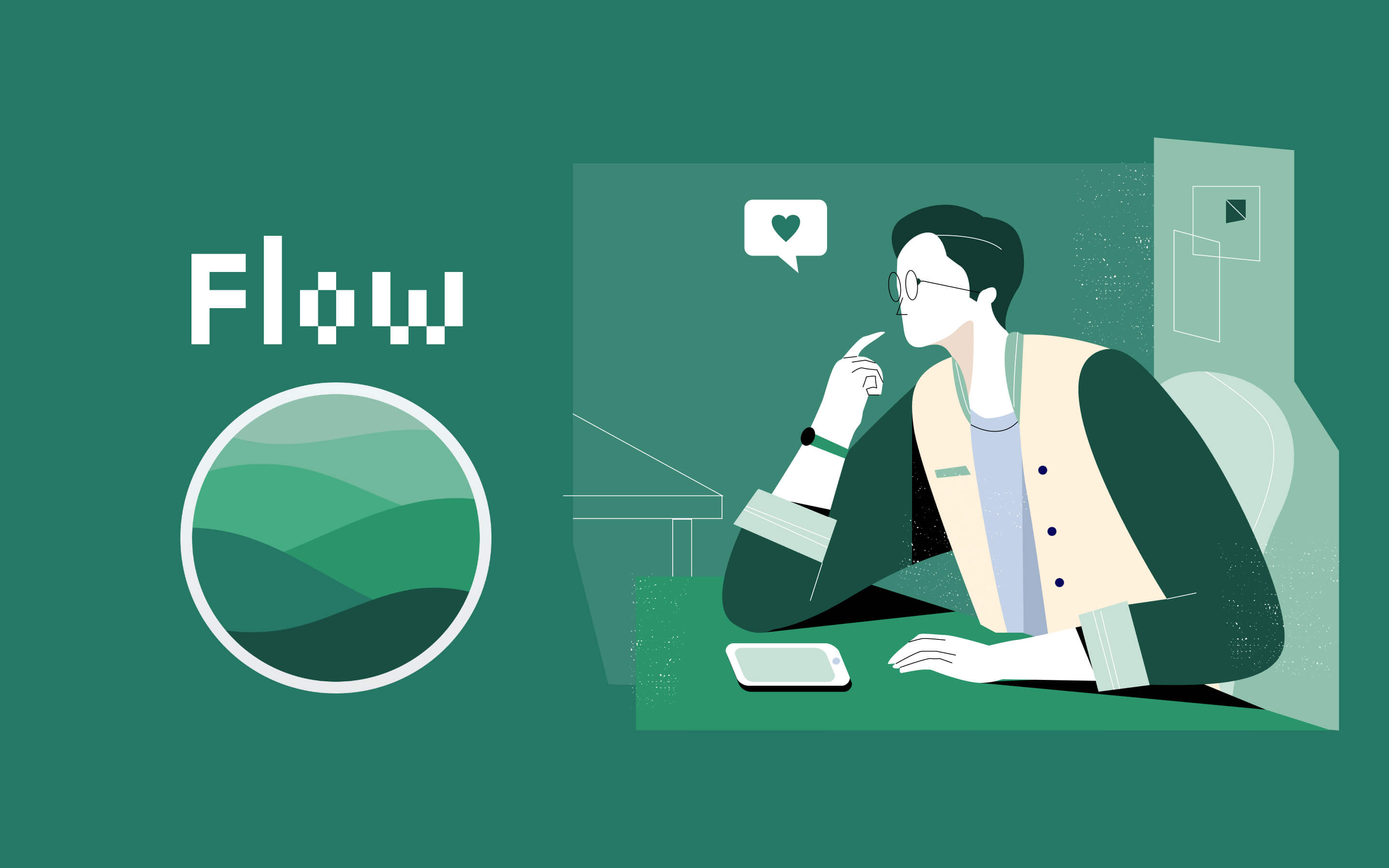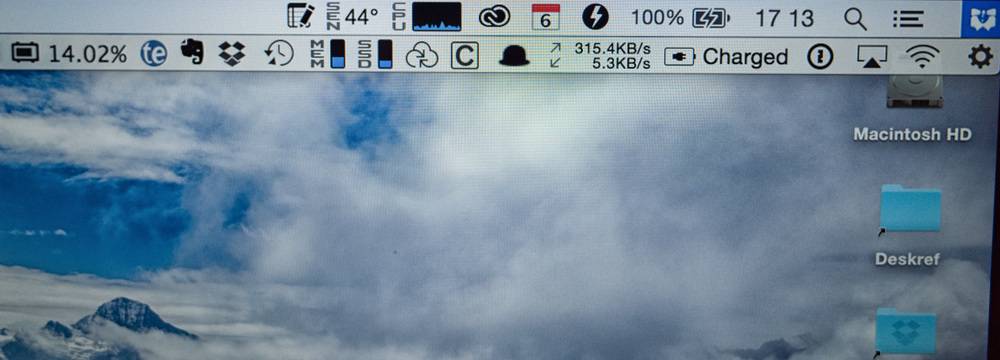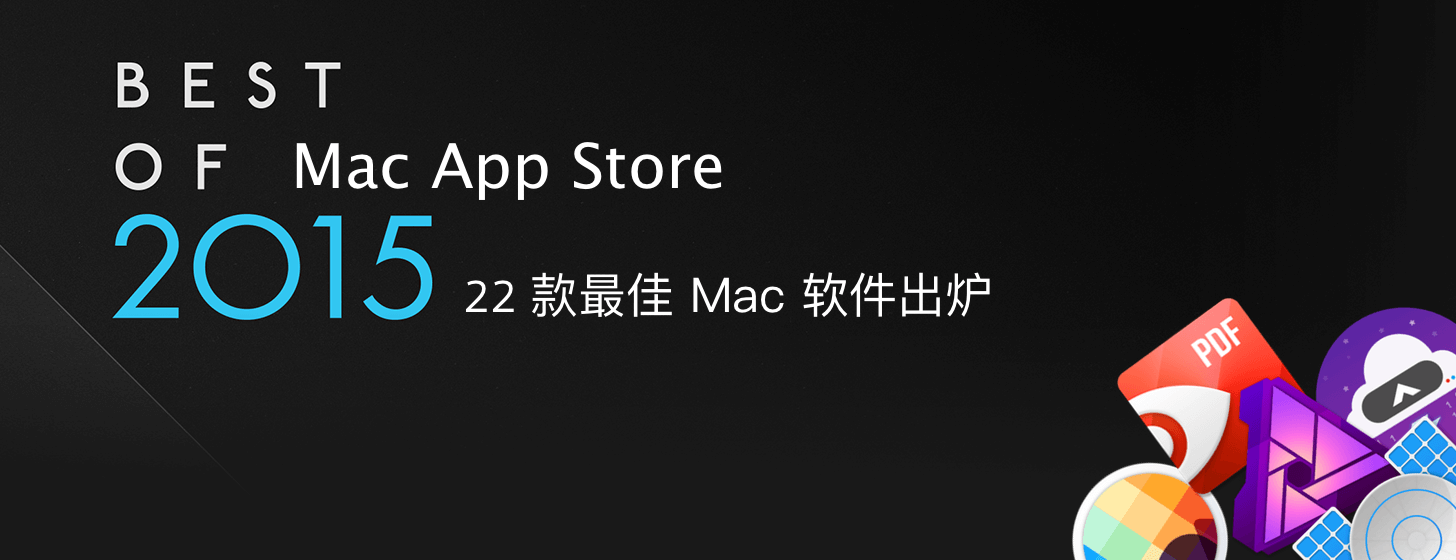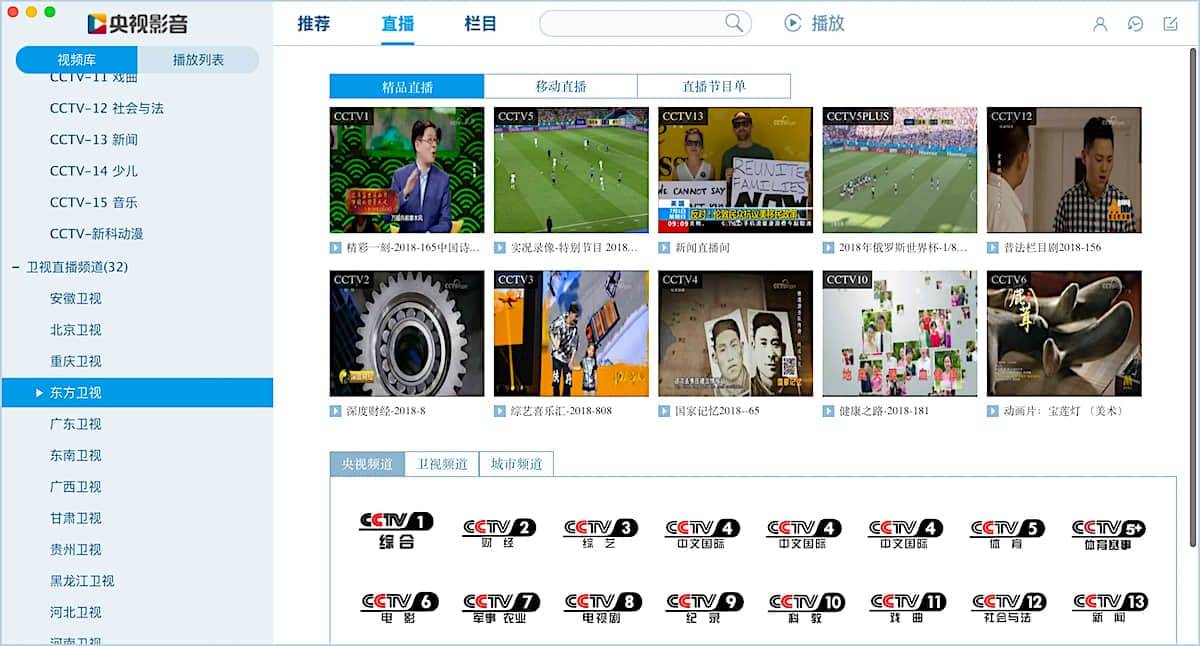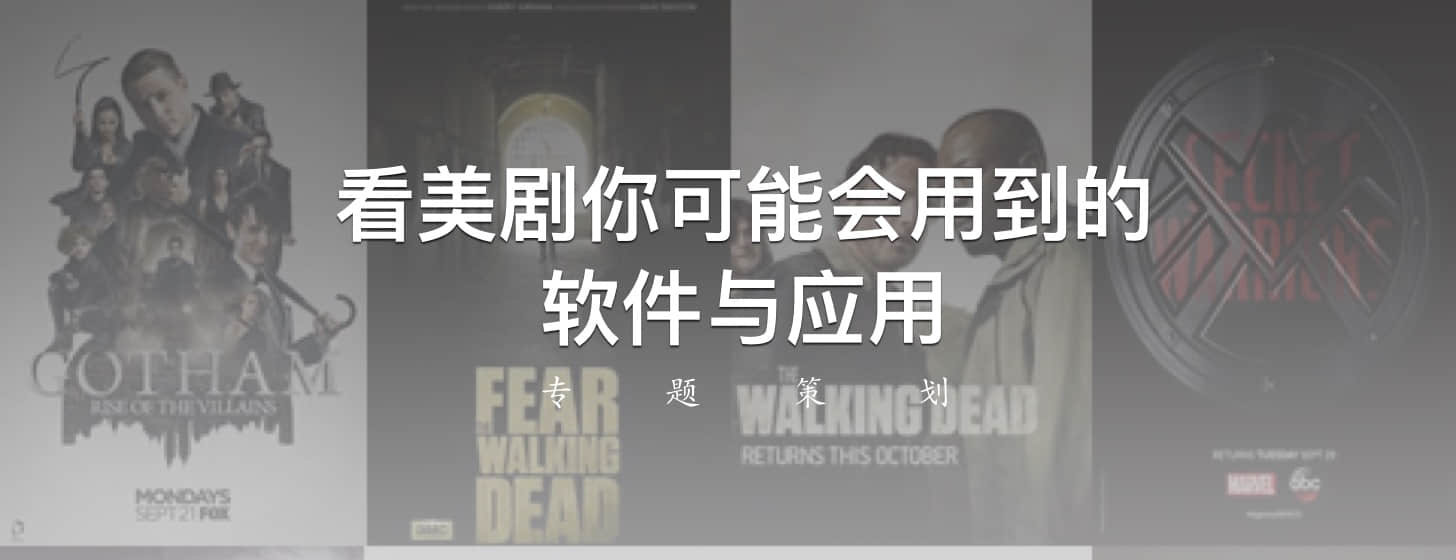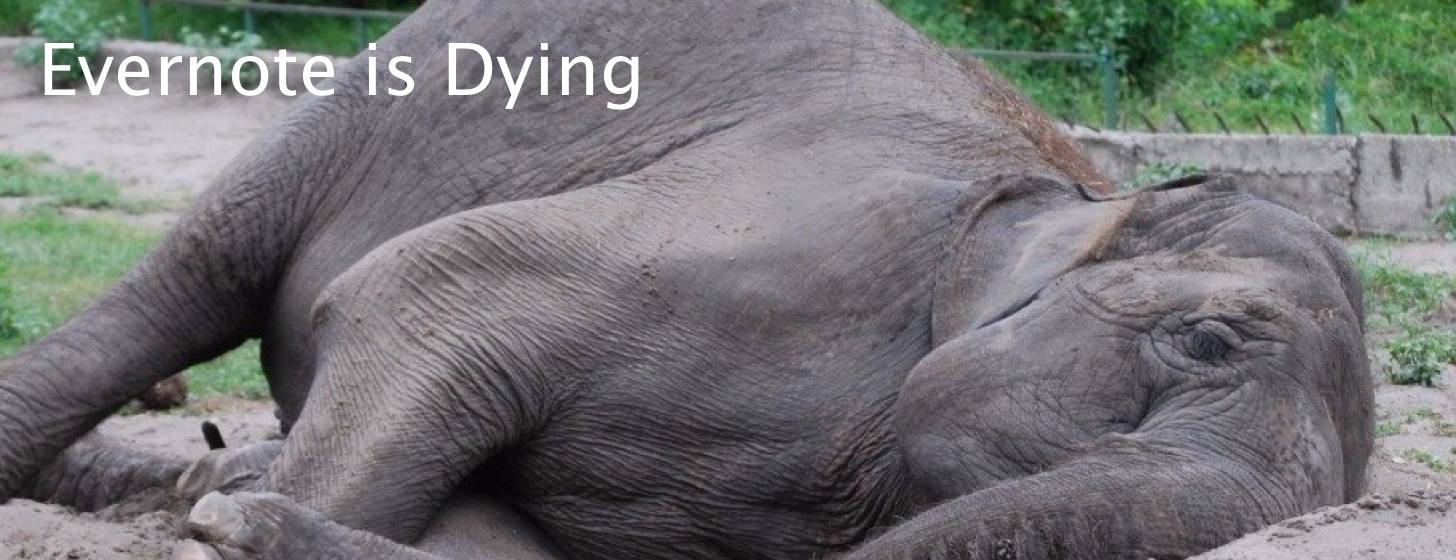苹果在昨天官网上终于正式发布了 macOS Sierra 与 iOS 10 Public Beta 公测版,现在你只要有美区的 Apple ID(中区 ID 无法兑换下载)即可申请试用公测版。获取步骤如下:
- 打开 Apple Beta 版软件计划网站,使用美区等帐号登录。
- 登录后会自动停留在 macOS 页面,此时建议准备好 Time Machine 备份,以防系统升级过程中发生意外。
- 然后点击蓝色“兑换码”按钮直接触发并跳转到 mac app store 进行兑换,系统会自动下载 macOS Sierra 的安装文件,你可以在 Launchpad 上看到下载进程,我家里的速度是 50MB 带宽,基本上 30分钟内就能下载完。
- 后续公测版更新时,你可以直接在 MAS 上更新。
就像前面 WWDC 报道的那样,macOS Sierra 新增了许多实用的新功能,比如 iOS 上的重要组成模块 Siri、照片应用中的回忆、脸部识别功能、用 AppleWatch 自动解锁 Mac、iCloud Drive 同步 Mac 本地桌面/文稿数据、通用剪贴板、Notes.app 协作等功能。
昨晚升级到 macOS Sierra 后,机器就开始嗷嗷叫个没完,貌似是在整理文件,也许有个别软件与系统不适配,造成资源上的过度消耗。新系统只提供了一张新壁纸,升级后感觉整个屏幕色泽亮丽了许多。
上来瞄了一眼 Siri 在 Dock 和 Menubar 上的 Icon,本能的点击一下没啥反应,但我知道这肯定与地域设定有关系,先不管,反正与那个机器人也没啥好聊的,先来看看我最好奇的 iCloud 文件存储与空间优化功能。
桌面与文稿数据的同步默认在 iCloud 中并没有开启,你需要在 iCloud 设置 – iCloud Drive 选项 – 文稿列表里勾选上才行,这样所有桌面、文稿里的文件、文件夹都将自动上传到 iCloud Drive 里。
在桌面、文稿数据进行同步时,Finder 窗口底部会有上传进度动态指示:
当你开启桌面/文稿数据同步后,每次保存文件会看到 Desktop 与 iCloud 已经融为一个位置选项了,意味着本地所有文件都将上传到 iCloud,当你本地的数据丢失(比如误删),你也可以从容不迫的在 iCloud 里找回来。
下面来看看 Sierra 的空间存储优化机制,打开“关于本机”,在“存储空间”频道打开“详细信息”。
你可以在这里看到苹果为 macOS 设计的全新空间优化管理模块,系统的默认机制分四种,第一个就是 iCloud 云存储,当设备存储空间不足时,她会将最近打开的文件保留在本地,其他一律放到 iCloud 上存放,以此节省本地空间;第二个就是存储空间优化技术,她会自动删除已播放完的电影、电视剧;第三个是垃圾篓自动清空,超过 30 天的垃圾文件会自动被清除;第四个就是旧数据的检索和删除,相当于半个 Clean My Mac。
整个系统的各种文件都被分门别类的摆放在左侧列表里:
系统会自动对占用存储空间较大的文件进行检索:
macOS Sierra 不像 iOS 10 那样出人意料的稳定,发热不说,许多软件都已经阵亡,比如 Ulysses、Calcbot,而且只要是使用 iTunes、网易云音乐播放歌曲也会引来风扇的特殊伺候。Parallel Desktop 倒是可以稳定的运转。
邮件列表右上角与 iOS 10 一样新增了一个“未读过滤”按钮,点击后会仅显示未读邮件:
下面简单的和大家说一下 Siri,因为 Siri 的测试我们打算放到后面一期专门讲,就像文初提到的,Siri 在中区无法使用,你得把地区改为美国才能使用,而且 Siri 运转时也比较耗费系统内存与 CPU。
你可以像在 iPhone 上那样叫 Siri 添加备忘,发布微博,找餐馆,也可以在上面对 Mac 的屏幕亮度进行调整,或是找文件:
使用英文“客服”Siri友好度 80%,她会尽力回答你的每一个问题,而到了中文状态下,她总是给你网页搜索结果,而且对于中英文混搭的问题,Siri 的解析能力就不太好了。有的时候当 Siri 回复你后,系统会自动让你问下一句话,而如果没有,也就是 Siri 回答玩问题,而你想问另一问题时,可通过设定的快捷键激发语音输入功能。
在优酷等仍使用 Flash 的网站上看视频你会遇到以下提示,因为 Flash 这个东东在 macOS 上已被默认为关闭状态,看来苹果为了推进 HTML5 真是不遗余力,但这个对 Flash 的中文翻译太 Low 了。你可以选择使用一次,也可以选择每次均使用。
最后一个小发现,在 Safari 设置-隐私里看到了“Apple Pay”这个选项,说明以后只要是支持 Apple Pay 的网站都可以方便快捷的将支付过程转移到 iPhone 上,这个过程其实和支付宝差不多,而且比后者更快,抄起手机 Touch ID 伺候就行。
通知中心的 UI 也同步改为了卡片式设计,不过浅灰背景色极易让人感到压抑和厌烦。
好了,今天就说这么多,下一期长测报告我们将具体谈谈对 Siri 的调教过程。